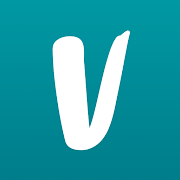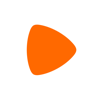【小白的大神修炼手册02】VC 后台上传产品步骤
一、跟卖上传
二、自建上传
三、批量上传
四、添加产品图片
小编呢会一步一步的手把手教你怎么上传VC的商品!
1.添加产品入口:Items>>Add Products.
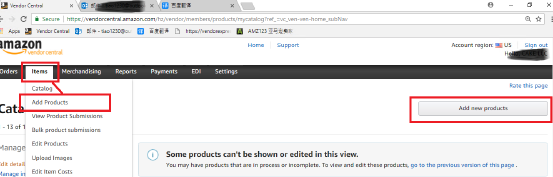
2.选择产品类目,输入产品 ID,再提交,或者点击添加单个产品先进入再填写信息也可以的。
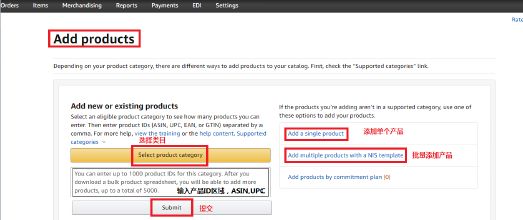
选择类目
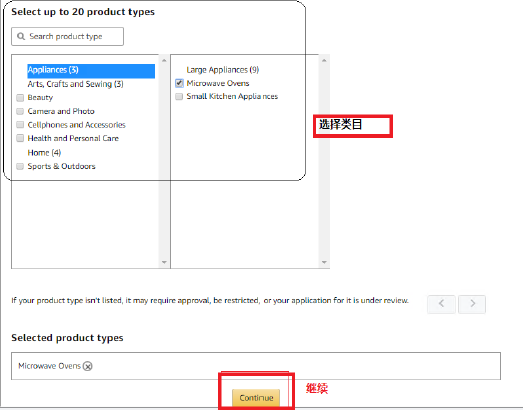
3.提交后,确定跟卖产品信息,产品信息无误 就 Continue to next step
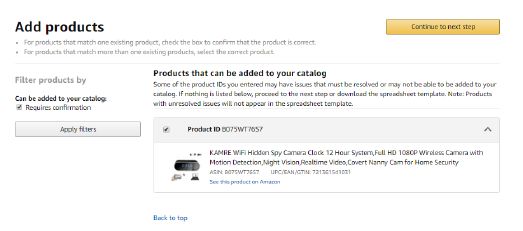
提交后,提示错误,说明你不能跟卖这个产品,选择放弃,原因可能是类目问题,或者人家产品受保护,具体看错误提示。

4.填写产品信息
填写 Vendor SKU:根据公司自定义 SKU 编号
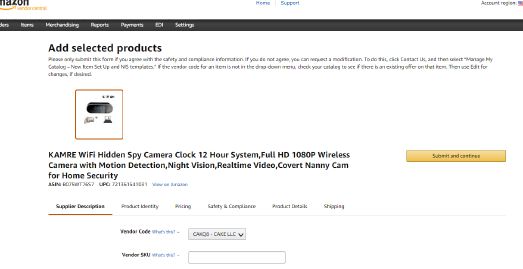
确认或修改品牌信息:

填写价格信息,一个是供货价,一个零售价。根据公司利润要求计算价格。填写建议零售价后,下面有一个选择 YES & NO 的,选 YES 就可以了。
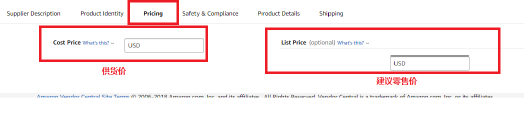
还是填写产品的信息,一些产品安全合规性的东西,最后一定要打勾。
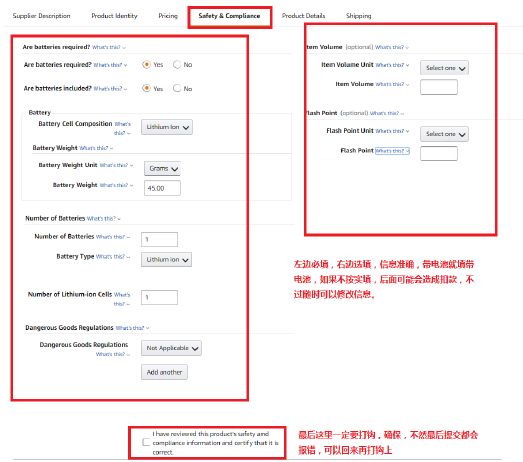
填写产品的 Model number 和 number of items 等,跟卖的话描述都会自动加载过来,不同产品这个产品详情可能不一样,必填项是空的时候就填上就可以了。
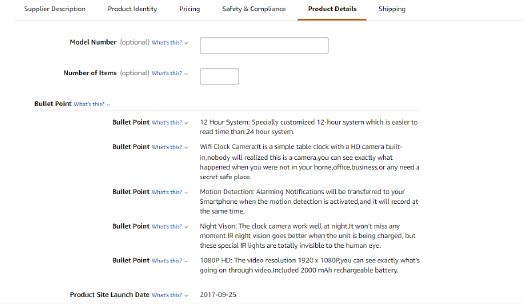 填写关于运输发货的信息,就是产品的尺寸重量之类的,左边必填,右边选填。
填写关于运输发货的信息,就是产品的尺寸重量之类的,左边必填,右边选填。
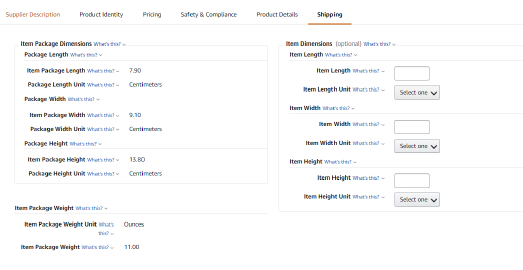
点击提交就可以了,如果前面必须填写的项目没有填写就会报错,回去填好就可以了。
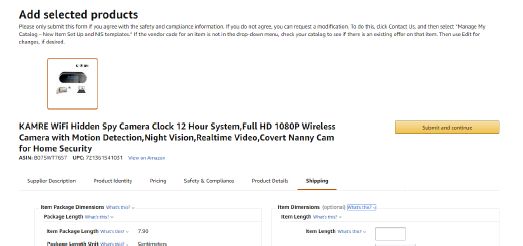
这就是报错页面,都红的感叹号,因为我什么都每填,回去填好再提交就 OK 了。
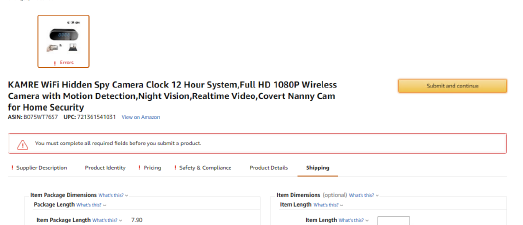
提交成功一片绿。
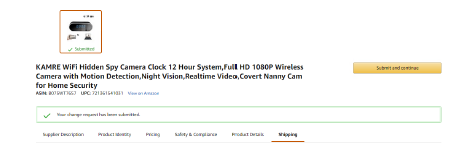
5.如何查看你提交的产品:
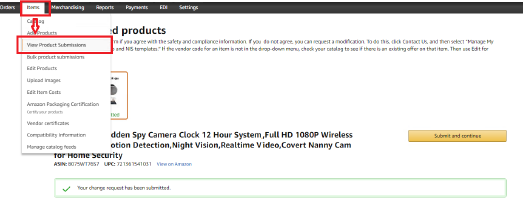
在这里你就可以看到你上传的产品。
或者进入 Catalog,就可以直接看到你的产品过来,秒过,一般审核时 2 周。 跟卖审核一般比较快,自己就比较慢了,看产品吧。
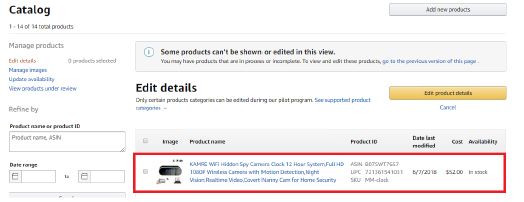
跟卖上传就此结束。
1. 添加产品入口都是一样,一般选择 add a single product
2. 进去再选择类目和模板,再 Next
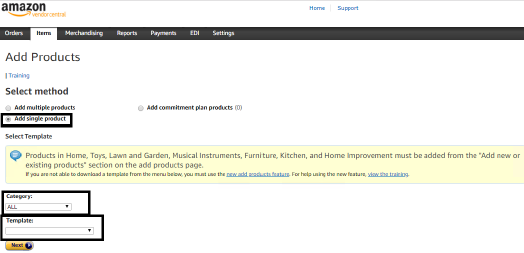
3. 填写产品信息,不同类目不同模板要填写的信息是不一样的。
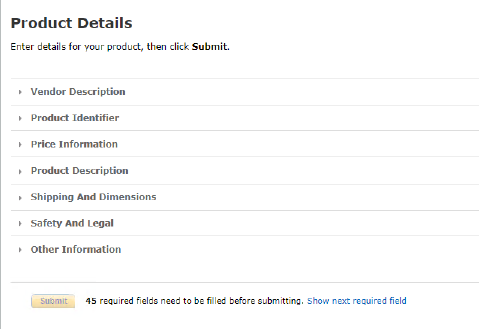
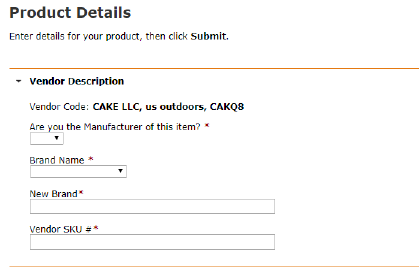
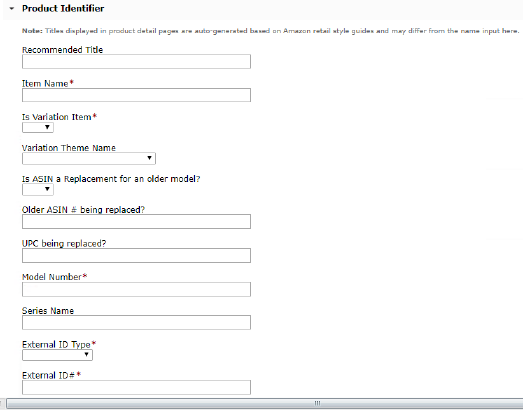
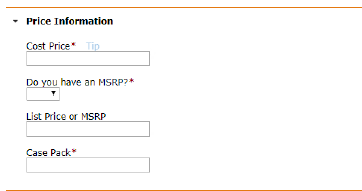
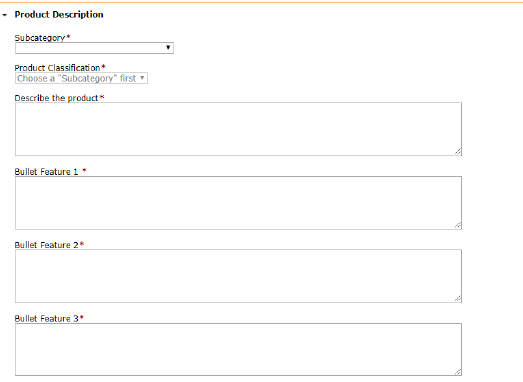
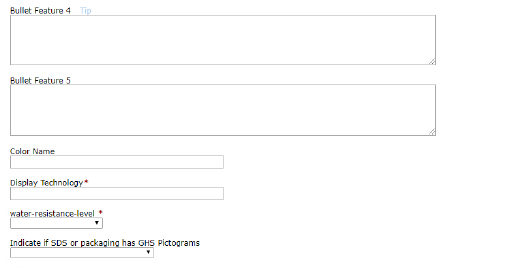
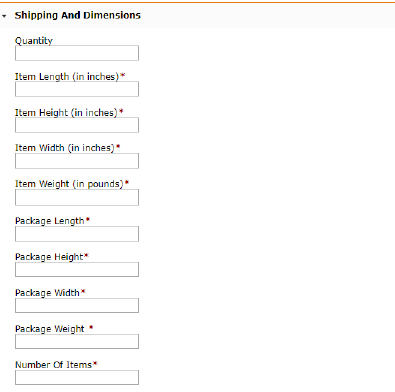
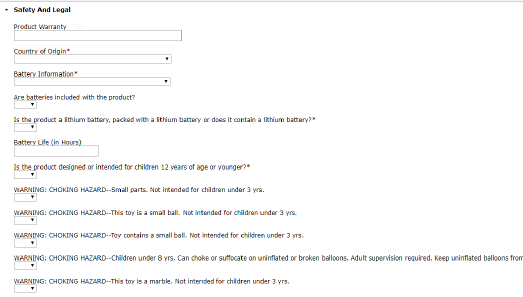
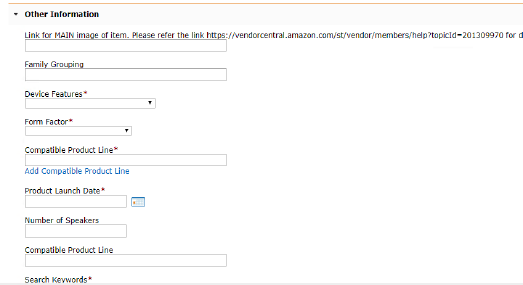

上面这些都是需要填写的内容,每一项什么意思就不解释了,打星号是必填的项目,漏填少填,提交按钮都不可用,有时提交按钮可以点击,必填项也全部填了,那就价格的问题了,亚马逊觉得你价格高了,你修改价格提交一下你就发现可以了。 提交后一般需要 2 周审核,可以 Items>>View product submissions 中查看到审核状态,通过了的话在 Items>>catalog 的产品列表中你就可以发现你上传的产品了。
自建上传产品结束。
1. 添加产品入口是一样的,选择 Add multiple products with a NIS template添加大量产品。
2. 选择类目,下载相应的表格模板。
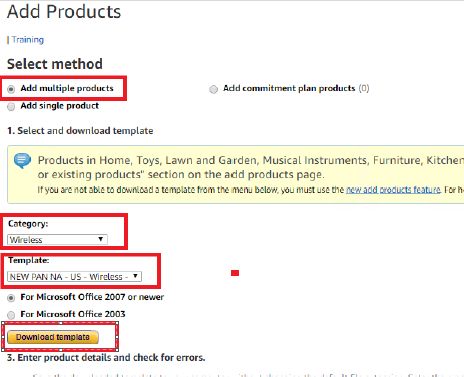 3. 根据下载的模板填写相关内容,不同模板,需要填写的内容不一样。
3. 根据下载的模板填写相关内容,不同模板,需要填写的内容不一样。
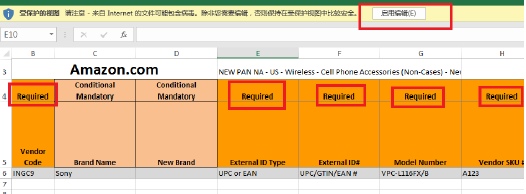 1.表格使用了宏需要启用,Required 为必填项。内容很多就不截图了。
1.表格使用了宏需要启用,Required 为必填项。内容很多就不截图了。
2.内容都填写完了后,可以启用表格加载项进行校验检查,看是不是还有没有填写。
 3.点击 Validate templte 就开始校验了,校验中。
3.点击 Validate templte 就开始校验了,校验中。
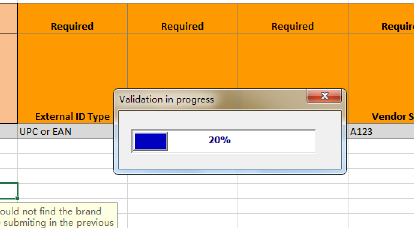
4. 校验结果,如果都无误就可以到后台上传了。
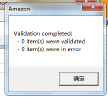
5. 后台加载库存文件,批量上传产品:
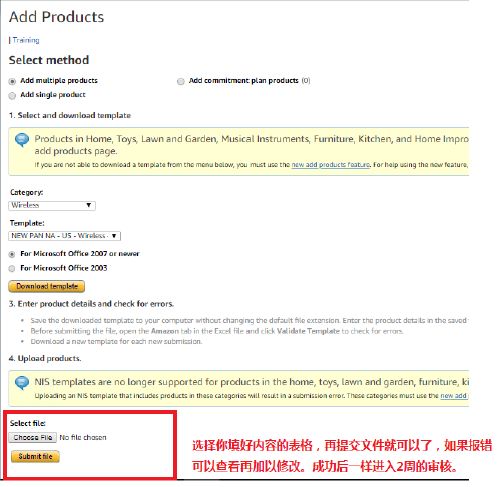
批量上传结束。
1.自建产品和批量自建产品上传,上面都没有提到图片的上传,VC 的图片是通过另外入口进行图片的增加和修改的
2.入口:Items>>Catalog>>左边 manage images>>勾选产品>>右边黄色manage images。

3. 进入添加修改图片
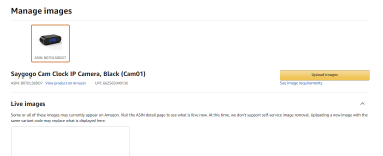
选择加载你的图片,设置主副图
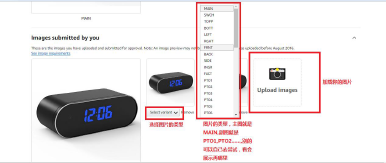
提交你修改的照片
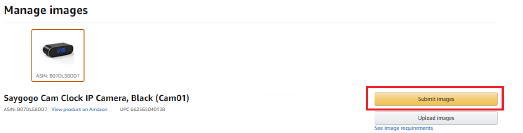
提交图片,很快就会展示出来,自己可以观察。
至此小编已经把上传产品的每一个步骤都告诉了大家,希望每一个小白卖家看了之后都可以秒变大神!